
Social-Media, E-Mail oder Online-Shopping: Ohne Passwörter, Benutzernamen und PINs geht im Informationszeitalter rein gar nichts mehr. Ein eigener Login für jedes Konto – so viele unterschiedliche Kombinationen kann sich niemand merken. Passwort Manager wie Keeper helfen Ihnen dabei, den Überblick zu bewahren, indem Sie Ihre Anmeldedaten speichern, synchronisieren oder sogar automatisch eingeben. Wir haben uns den Keeper Passwort Manager einmal genauer angesehen und zeigen in unserem Test, mit welchen Funktionen das Programm aufwarten kann und wie sicher es wirklich ist.
Die Desktop-App gibt es für Windows, Linux und Mac, die mobile Version ist für Android, iOS, Blackberry und Windows Phone verfügbar. Darüber hinaus existieren noch entsprechende Browser-Erweiterungen für Chrome, Firefox, Internet Explorer, Edge, Opera und Safari. Das Interface der Applikation ist dabei absolut identisch mit dem Web-Tresor. Der Tresor selbst sitzt in der Cloud.
Wie bei den meisten Passwort-Managern werden auch in Keeper die Daten mit Hilfe des 256-Bit-AES-Standards gesichert. Der Zugriff auf den Datentresor selbst erfolgt dann über ein Masterpasswort, das im Zuge des Installations-Prozesses vergeben werden muss.
Nein, der Hersteller bietet lediglich eine 30tägige Testversion an. Innerhalb dieses Zeitraumes können Sie den Passwortmanager kostenlos auf Herz und Nieren prüfen. Im Anschluss ist allerdings ein Upgrade auf ein kostenpflichtiges Abo erforderlich.
Inhalt
1. Keeper im Test: Installation & Einrichtung
Nach der Anmeldung über das Online-Formular können wir auch schon direkt mit der Einrichtung von Keeper loslegen. Wie bei den meisten anderen Passwort Manager auch, startet diese mit der Vergabe eines Masterpasswortes. Allerdings steht dafür, wie bei vielen Mitbewerbern üblich, kein interner Passwortgenerator für das Erstellen zur Verfügung. Das bedeutet, Sie müssen sich selbst ein sicheres Passwort überlegen.
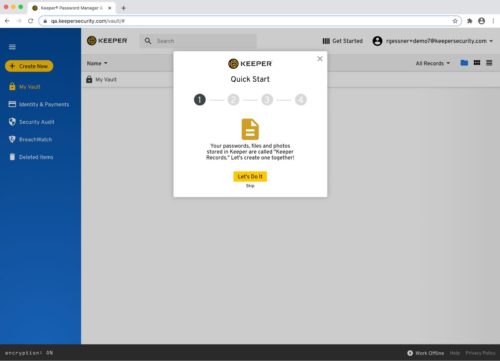
Nach dem Anmelden über das Online-Formular können Sie auch schon direkt mit der Einrichtung von Keeper loslegen. Die Inbetriebnahme gestaltet sich insgesamt sehr unkompliziert.
Die Sicherheitsanzeige lässt jedoch zu Wünschen übrig: Selbst einfache Kennwörter mit nur einem Sonderzeichen werden als sicher eingestuft. Für das Zurücksetzen des Passwortes ist aber immerhin ein Verifizierungs-Code erforderlich, der an die registrierte E-Mail-Adresse gesendet wird.
Gut zu wissen: Keeper unterscheidet zwischen der Desktop-App und den zugehörigen Browser-Erweiterungen. Bei der Erstanmeldung werden Sie über die Keeper-Website als erste zum Online-Tresor (also dem über den Browser erreichbaren Web-Interface) geleitet.
Als nächstes erkundigt sich Keeper, ob Sie Kennwörter aus anderen Anwendungen importieren möchten. Zu diesem Zweck verwendet der Anbieter ein Import-Tool, das Sie gesondert herunterladen müssen. Diese holt Informationen z.B. aus Chrome, Firefox oder anderen Passwort Managern wie Dashlane, LastPass oder 1Password und überführt diese in Keeper. Für unseren Test haben wir versucht, eine 1Password Datei über die Desktop-App und das Webinterface zu importieren. Das hat zwar bei beiden Varianten grundsätzlich funktioniert, allerdings waren einige „Sinnlos-Einträge“ und Lücken enthalten.
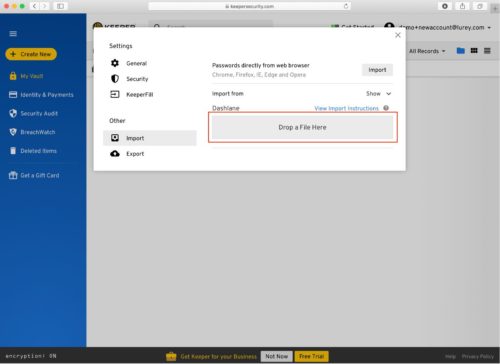
Das Import-Tool (gesonderter Download) holt Informationen z.B. aus Chrome, Firefox oder anderen Passwort Managern wie Dashlane, LastPass oder 1Password und überführt diese in Keeper.
Insgesamt gestaltet sich die Inbetriebnahme von Keeper sehr unkompliziert, so dass auch technisch weniger versierte Benutzer gut damit zurechtkommen dürften.
2. Keeper im Test: Die wichtigsten Features
Keeper kommt mit einer ganzen Reihe praktischer Funktionen, die teilweise allerdings nur gegen Aufpreis zur Verfügung stehen.
2.1. Sicherheitsüberprüfung
In diesem Bereich erhalten Sie Auskunft über die Passwort-Sicherheit im Allgemeinen und die Stärke der einzelnen Passwörter. Der Passwort-Generator ist dabei direkt in das Feld des Datensatzes integriert, wodurch auch ohne entsprechendes Zusatztool eine Passwort-Änderung möglich ist. Diese Annehmlichkeit ist allerdings ausschließlich den Nutzern des Clients vorbehalten – die Browser-Erweiterungen verfügen leider über keinen integrierten Generator.
2.2. Identitäten
Im Gegensatz zu vielen Konkurrenten ist in Keeper auch die Identitäten-Funktion sehr übersichtlich gelöst. Diese erlaubt das automatische Ausfüllen von Informationen wie Namen, Telefonnummern, Wohnort oder Zahlungsdaten. In der mobilen App besteht überdies die Möglichkeit, vorhandene Kreditkarten direkt einzuscannen, was in unserem Test auch tadellos funktioniert hat. Zusätzliche Eingaben sind jedoch nicht möglich, genauso wie das Anlegen von mehreren Identitäten.
2.3. Notfall-Kontakte
Bei Bedarf können Sie Notfall-Kontakte definieren, die nach einer festgelegten Zeit (zwischen 24 Stunden und 3 Monaten) einen Zugang zum Passwort-Safe erhalten. Voraussetzung dafür ist aber, dass der andere User ebenfalls ein Keeper-Konto besitzt.
2.4. Multi-Faktor-Authentifizierung / Keeper DNA
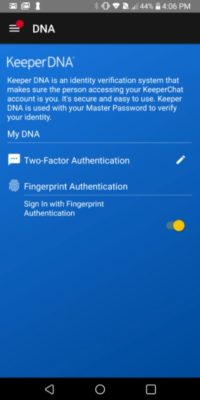
Mit Keeper DNA bietet der Passwortmanager eine Funktion, mithilfe derer Sie Ihre Identität über Ihre Apple Watch oder Android-Wear-Geräte bestätigen können.
Keeper unterstützt Multi-Faktor-Authentifizierung, biometrische Anmeldung (Gesichtserkennung und Fingerprint) und bietet mit Keeper DNA eine Funktion, mithilfe derer Sie Ihre Identität über Ihre Apple Watch oder Android-Wear-Geräte bestätigen können. Das verbundenen Gerät dient in diesem Fall als zweiter Faktor um Ihre Identität zu verifizieren und Sie am Tresor anzumelden. Mehrstellige PINs sind damit überflüssig. Daneben unterstützt das Programm auch noch die Autorisierung via Handynummer, den Google Authenticator, RSA SecurID, Duo Security und die programmeigene Authenticator-App.
2.5. Sicherheit
Die Sicherheit in Keeper basiert auf dem sogenannten „Zero-Trust“-Prinzip. Das bedeutet, dass innerhalb der Architektur keinem Nutzer oder Gerät vertraut wird, sondern diese als potenzielle Sicherheitsrisiken gelten. Aus diesem Grund muss jeder Nutzer verifiziert und angemeldet werden, bevor er auf Webseiten, Anwendungen oder das System zugreifen kann. Keeper kennt daher weder Ihr Master-Passwort, noch werden Information auf den eigenen Servern gespeichert, wenn diese zuvor nicht lokal ver- und entschlüsselt worden sind.
Die Verschlüsslung erfolgt mittels AES-256 bit Standard, der höchste Sicherheit gewährleistet. Sie haben außerdem die Möglichkeit, in Sicherheitseinstellungen festzulegen, wie viele PBKDF2-Iterationen bei der Verschlüsselung durchgeführt werden sollen (von 1000 bis 100000). Die Benutzerdaten werden offline auf Geräteebene ver- und entschlüsselt und nicht auf Keeper-Servern oder in der Cloud.
Für das Hosting des Tresors und der zugehörigen Architektur verwendet der Passwortmanager Amazon AWS an mehreren Standorten. Daten „at rest“ und „in transit“ sind dabei vollständig in einem vom Kunden bevorzugten globalen Rechenzentrum isoliert.
3. Support
Der 24-Stunden-Support in deutscher Sprache steht bei allen Fragen und Problemen rund um Keeper Rede und Antwort. Diesen können Sie wahlweise per Web-Formular oder über die Live-Chat-Funktion kontaktieren. Wir haben für unseren Test beide Varianten ausprobiert. Während uns der Mitarbeiter im Chat unserer Frage direkt und ohne Umschweife in weniger 5 Minuten beantworten konnte, musste wir bei der Formular-Anfrage rund 2 Stunden auf eine Rückmeldung warten. Leider erhielten wir auch keine Eingangsbestätigung für unserer Nachricht.
Im Keeper-Hilfecenter finden Sie neben verschiedenen Kurzanleitungen zu den Produkten auch ein umfangreiches Q&A. Darüber hinaus können Sie hier den Status Ihres Systems online überprüfen oder sich bei Bedarf über Ausfälle oder andere wichtige Vorkommnisse informieren lassen.
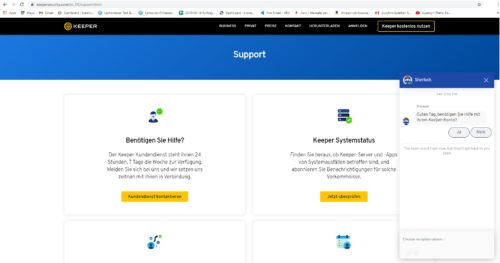
Den Keeper-Support können Sie wahlweise per Web-Formular oder über die Live-Chat-Funktion kontaktieren.
4. Preis
Für Privatpersonen beginnen die Preise bei etwa 3,40 Euro pro Nutzer und Monat. Deutlich günstiger geht es mit dem Familienabo für bis zu 5 Angehörige (7,24 Euro pro Monat). Geschäftskunden differenziert Keeper in Groß- und Kleinunternehmen, wobei Letztere mit Keeper Business 3,75 Euro pro Nutze rund Monat berappen müssen. Keeper Enterprise für größere Unternehmen schlägt mit 5 Euro pro Nutzer und Monat zu Buche.
Leider gibt es Keeper nicht in einer Free-Version. Sie können die Software als Testversion aber 30 Tage lang kostenlos auf Herz und Nieren prüfen. Nach Ablauf dieses Zeitraumes ist jedoch ein Upgrade auf ein kostenpflichtiges Abo erforderlich.
5. Die Vor- und Nachteile von Keeper auf einen Blick
- hohe Personalisierung der Autofill-Einstellungen
- optionale Zusatzfunktionen
- Familien-Abo verfügbar
- 24-Stunden-Support
- übersichtliche Ordner-Struktur mit Drag & Drop
- hohe Sicherheit
- Browser-Erweiterung besitzt kaum Features
- keine Gratis-Version (Test-Version nur 30 Tage nutzbar)
- zahlungspflichtige Zusatz-Pakete werden aufdringlich beworben
- Apps sehen auf jedem System anders aus / besitzen unterschiedliche Funktionen
6. Fazit unseres Keeper-Tests
Übersichtlich und aufgeräumt, in Hinblick auf die Bedienung aber nicht immer ganz intuitiv: Das ist der Eindruck, den wir in unserem Test von Keeper gewinnen konnten. Damit sticht das Programm zwar nicht signifikant aus der Masse hervor, macht einige Dinge aber dennoch besser als die Konkurrenz. Dazu zählen unter beispielsweise das Identitäten-Management oder praktische Zusatz-Features wie Keeper DNA.
Während uns die Desktop-App in Sachen Funktionsumfang überzeugen konnte, hätten wir uns in der Browser-Erweiterung ein paar Features mehr gewünscht. Zu bemängeln ist auch, dass es viele Zusatzoptionen nur gegen Aufpreis gibt, was denn die monatliche Gebühr recht schnell in die Höhe treiben kann. Im Großen und Ganzen ist Keeper aber ein sehr zuverlässiger Passwort-Manager mit reibungsloser Synchronisation und funktionalen Tools.


 Ø 4,22
Ø 4,22